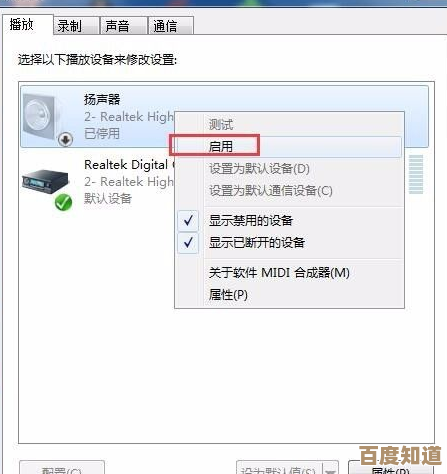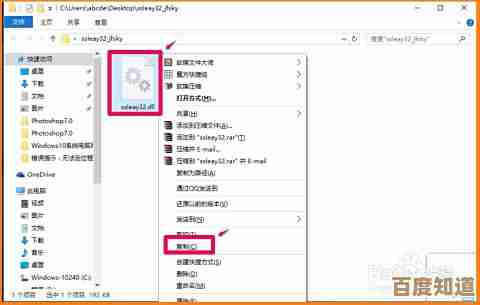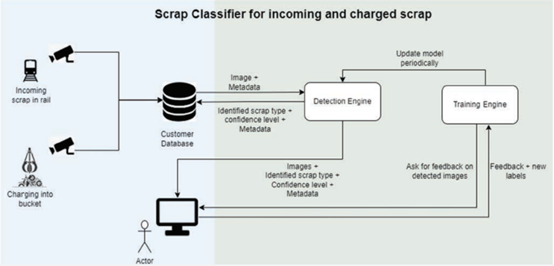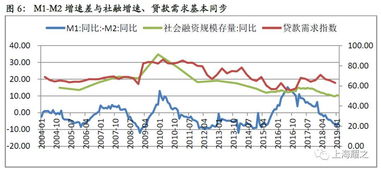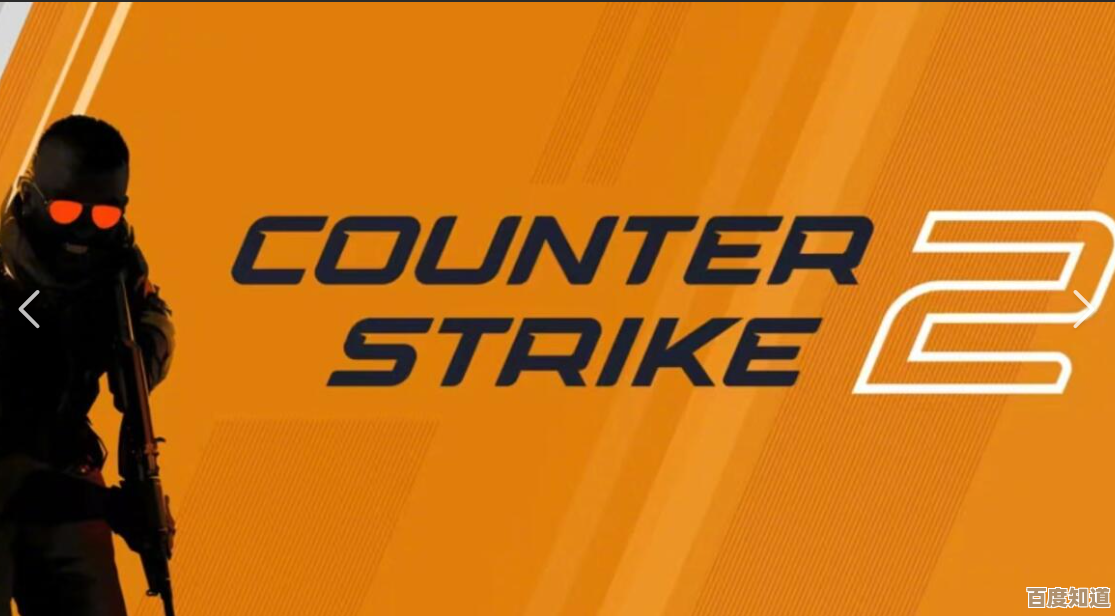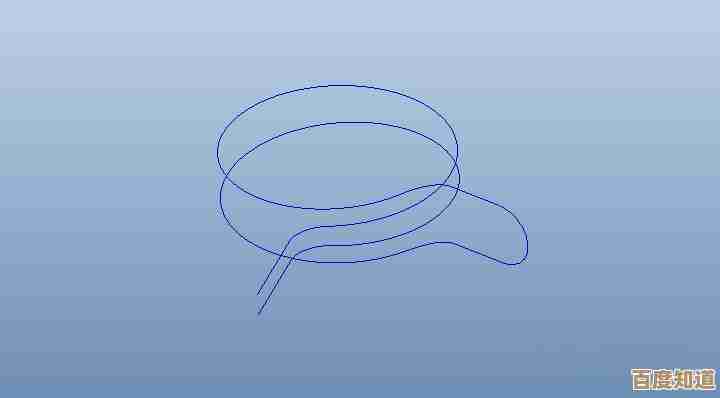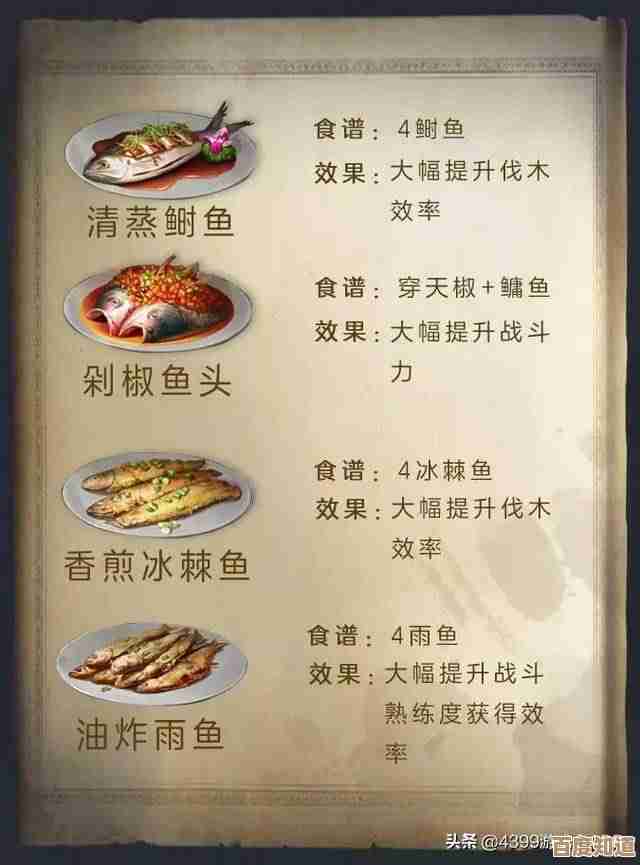轻松学会在电脑上显示被隐藏的文件夹方法
- 问答
- 2025-10-22 02:58:41
- 4
哎 我那天真是被自己蠢到了…明明上周才把那个项目文件塞进文件夹的 还特意隐藏起来怕误删 结果今天怎么都找不着了 😅 你懂那种感觉吗 就像把眼镜戴在头上却满屋子找眼镜…我对着D盘发了十分钟呆 甚至开始怀疑是不是不小心拖进回收站了…后来才一拍脑袋 对哦 是不是被隐藏了!
其实Windows这个隐藏功能吧 说贴心也挺贴心 说烦人也是真烦人…它默认就把这些系统文件和某些特殊文件夹藏得严严实实的 像什么AppData啊临时文件啊…但有时候我们自己设置的隐藏文件夹 隔段时间也能把自己骗过去 真是哭笑不得🤦 我记得第一次发现文件夹能隐藏时 还觉得像发现了电脑的秘密魔法 特意把游戏存档都藏起来 假装自己很爱学习…
好了不说废话 直接上干货…首先最老派的方法 就是打开任意一个文件夹 你看顶上那排菜单栏 要是没看到“查看”这两个字 可能得先点一下那个小小的向下箭头…哎 微软这设计有时候真让人摸不着头脑 干嘛要把选项藏起来呢…然后啊 在查看标签页里 往右边找 有个“显示/隐藏”的分区 里面躺着“隐藏的项目”这个复选框…你把它勾上 就像给电脑戴上了透视眼镜 唰一下 所有半透明的文件夹图标就都冒出来了!💡 这招在Win10和Win11都差不多 不过Win11的选项藏得更深了点 得点开“显示”旁边的下拉菜单…
要是你觉得点击鼠标太麻烦 还有个更酷的办法…直接按Win+R键 就是键盘上那个窗户标志加R 会跳出运行对话框…然后输入“control folders”…别输太快把字母打错了 我上次就输成contral 结果跳出来个莫名其妙的东西…回车之后 会弹出一个叫“文件夹选项”的古老窗口 感觉像是从Windows XP穿越来的…切换到“查看”选项卡 在那一长串高级设置列表里 使劲往下拉…找到“隐藏文件和文件夹”这一项 下面有两个小圆点 选择“显示隐藏的文件、文件夹和驱动器”…最后点确定 整个世界就清晰了!✨
不过我得提醒你 有些系统文件即使开了这个也看不到 比如受保护的操作系统文件…它们被默认双重隐藏了…你要是好奇心特别重 非得看 可以把同一个列表里“隐藏受保护的操作系统文件(推荐)”前面的勾去掉…但电脑会弹个黄色警告吓唬你 说乱动可能出问题…所以啊 除非你知道自己在干嘛 否则最好别碰这一项 我上次手贱取消了 结果不小心删了个东西 折腾半天才修复…
哦对了 有时候明明设置了显示隐藏文件 但重启电脑或者过几天又自动变回去了…这可能是系统更新搞的鬼 或者某些安全软件自作主张给改回去了…遇到这种情况别慌 重新勾选一次就行…就像我家那个总自动复位的老电闸 习惯了就好…
说到底 这功能就像玩捉迷藏 藏的人是自己 找的人也是自己…现在我的桌面常年开着显示隐藏文件 反正看着那些半透明的图标 反而有种莫名的安全感…至少下次不会再对着空荡荡的文件夹发呆半小时了…😌 希望你这下也能轻松找到你的宝贝文件啦!
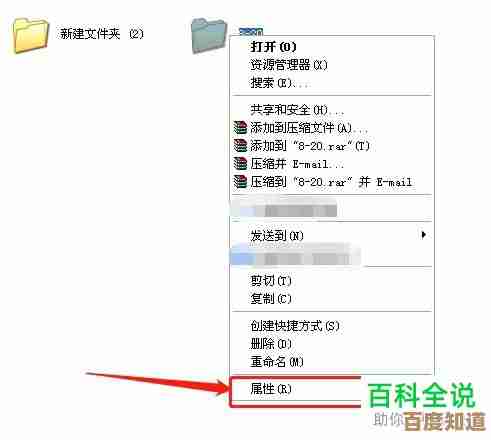
本文由酒紫萱于2025-10-22发表在笙亿网络策划,如有疑问,请联系我们。
本文链接:http://www.haoid.cn/wenda/36571.html